面对繁杂的数据,你如何用一页纸讲述清楚其所表达的观点,并让对方快速get到关键点?
这项能力在数据相关的工作中非常重要,可能会影响他人对自己数据能力的信任度。
麦肯锡咨询公司对内部的业务人员有一个要求:在30秒内向客户介绍清楚方案。这就是流传甚广的“电梯演讲”。
它源于麦肯锡的一次经验教训。曾经,麦肯锡为一个重要客户提供咨询服务,结束后,项目的负责人在电梯间遇到了对方的董事长,该董事长询问:“能不能说一下现在的结果?”这位负责人没有任何准备,并且也无法在电梯从30层到1层的30秒时间内,把数据结果说清楚。最终,麦肯锡失去了这个重要用户。
作为数据分析师,上述的场景并不陌生,为客户提供清晰明了的报告是日常工作之一。其实不仅是数据分析师,运营、产品、市场等都需要向直属领导或者在会议上,通过数据表达自己的观点,或是展示成果。
如何做到报告中呈现的数据一目了然,观点简明扼要?
今天我将自己在数据分析工作中得来的经验分享给各位——如何使用图表进行分析?
在众多数据表现形式中,图表最为常见并且具有两大显著亮点:
1)表达形象化:可化冗长为简洁,化抽象为具体,化深奥为形象。
2)突出重点:通过数据的颜色、字体等信息,将重点信息有效的传递。
在制作图表时,我们比较常用的工具如Excel,Tableau等。但谷歌有款“宝藏”工具——Data Studio,可以免费使用,功能也比较强大,能够连接多个数据源,多人协作完成报告。如果你从事相关的数据分析工作,一定不能错过它。
接下来,我将为大家进一步介绍图表选择技巧、作用以及如何应用Data studio进行制作的两个小案例。
一.如何选择适合你的图表?
通过以往的经验,分享一个非常好用的方法:通过数据间的关系选择图表。不同数据间的关系可以通过不同图表形式进行呈现。
1.对于比例关系:可采用饼图,环形图,堆积柱形图,堆积条形图等。
(用于了解整体与部分之间的占比关系)
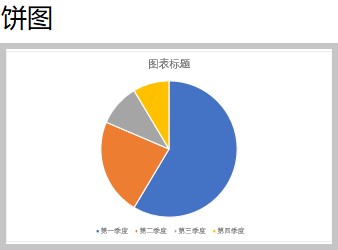
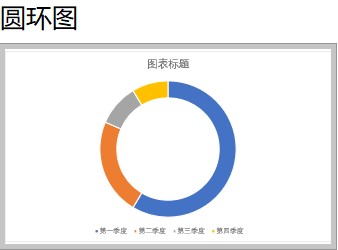
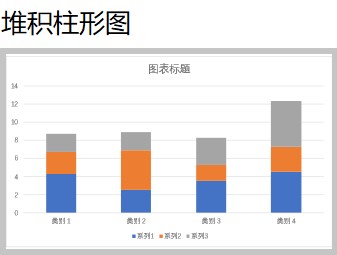
2.对于时间序列:一般是折线图,或柱形图
(表示事物按一定的时间顺序发展的趋势)
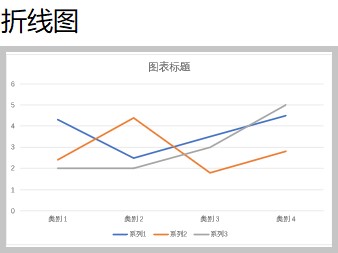
3.对于数据之间相关性:可采用散点图,气泡图,或柱形图。
(用于衡量两者之间的关系,一类是否随另一类的大小变化而变化)
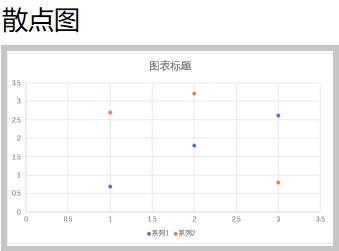
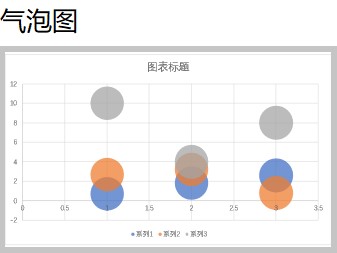
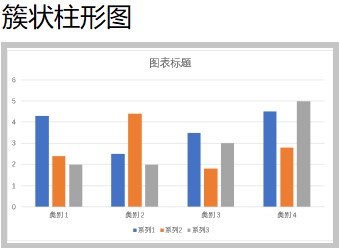
4.多重数据比较:适合采用雷达图
(用于比较多个类别在不同维度上的对比,如:A、B、C三种产品在价格,售后,耐用性,知名度等维度上的对比)
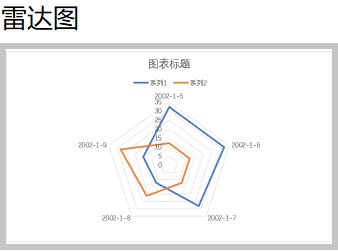
二.复杂图表之平均线图
平均线图是在原始的柱形图或折线图的基础上,添加一条平均线。
平均线图是对比分析中的典型应用。使用这种方式,可以将各水平与平均水平进行对比,了解与平均水平之间的差距,进而评估目前的运营效果以及是否需要优化。下面来了解一下操作步骤吧!
Step1:连接数据源(此处数据源为Google sheet)
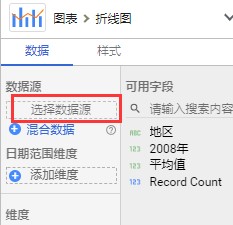
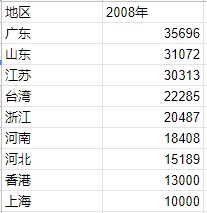
Step2:插入图表,选择条形图
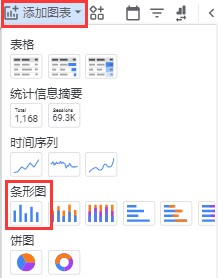
Step3:选择维度指标(如维度:地区,指标:2008年)。
Step4:借助计算字段,计算出2008年总值,地区总数,以及各地区平均值。
(此处可选在数据源中创建计算字段,方便后续应用)
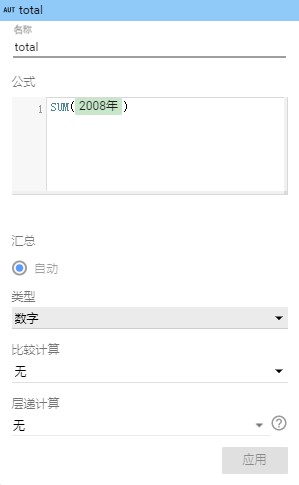
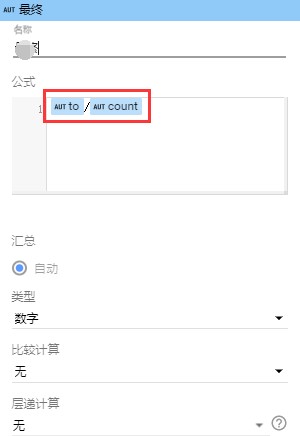
Step5:将均值添加至柱形图,显示如下。
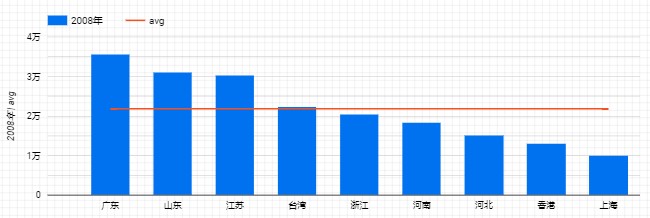
这样就可以直观的看出哪个地区的收入大于均值,发展的较好。还有哪些地区需要提升与改进。
结果可以按照2008年收入进行降序排序,显示更为直观。
三.复杂图表之双坐标图
双坐标图,顾名思义,就是有两个坐标轴的图形。一般在图表中的数据有两个甚至多个系列,并且它们的量纲不同或者数据之间的差别很大时,在同一个纵坐标轴下就无法很好的展现出数据原本的面貌,这时,便可以采用双坐标轴的方法进行数据展示。
步骤如下:
Step1:连接数据源
Step2:插入条形图
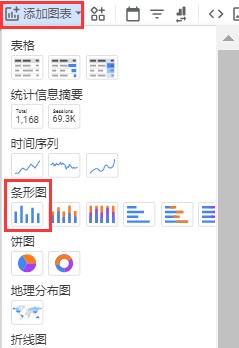
Step3:选中插入的条形图,选择需要的维度指标
(此时会在一个纵轴上进行显示,因两者量纲不同而不便于在同一坐标轴查看)
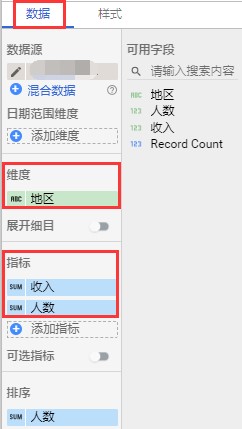
Step4:选中此条形图,点击样式,进行设置
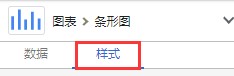
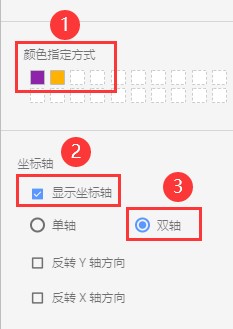
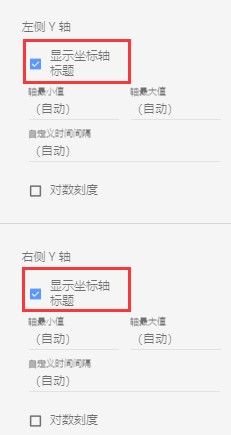
Step5:最终显示效果
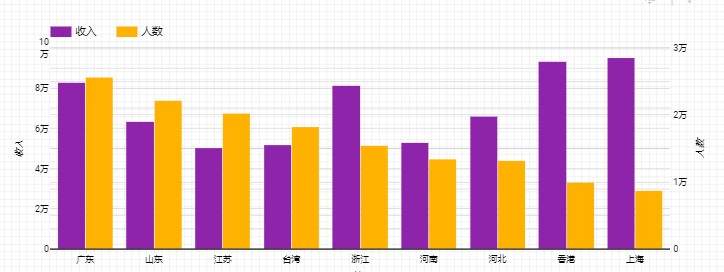
通过图表可进行下一步的分析,如:人数和收入并不成正比,人数少而收入却大大超过其他城市的地区有哪些等等。
这样,因量纲不同而产生的图形难以观察的问题就解决啦。
四.了解其他图表的作用
其实,除了上面详细介绍的图表外,在数据分析中还有其他类型的图表支持我们的洞察结果。如:
1.漏斗图:
应用漏斗的形式便于展现分析过程及结果,可以查看各业务流程,并发现造成指标变化的环节与原因。常用于获取过程中每个步骤的详细信息。(如显示每一步骤的用户数以及关键路径中的转化率等)
2.帕累托图
帕累托图是“二八法则“最好的实现工具,“二八法则”即在一组事物中,重要的只占20%,其他占比80%,虽然是多数,但并不重要。应用帕累托图可以对影响事物的因素进行分析,找出影响某问题的主要因素。
以上就是今天所分享的内容,后续还会为大家继续介绍其他复杂图表的操作,以便更深入的学习以及使用Data studio!
